Hvis du kun lige er begyndt at bruge Signal, undrer du dig måske over, hvordan du opretter en gruppe. Heldigvis er dette en forholdsvis ligetil proces. Hvad mere er, giver oprettelse af grupper dig mulighed for hurtigt at samle dine kontakter og dele nyheder, ideer eller planlægge begivenheder - alt sammen mens du holder dine samtaler sikre.
I denne artikel giver vi dig detaljerede trin til, hvordan du opretter en gruppe i Signal, starter et gruppevideoopkald, skifter gruppelayout og meget mere.
Sådan opretter du en gruppe i Signal
Vi har alle set, hvor populære grupper er blevet i det seneste år. Med masser af mennesker, der er væk fra deres venner og familie, er grupper blevet en fantastisk måde at holde alle sammen.
Det er ret simpelt at oprette grupper på Signal. Uanset om du er Android- eller iOS-bruger, er det kun et spørgsmål om at følge et par trin.
Til Android-brugere
- Start Signal på din mobilenhed.

- Tryk på skriv-knappen. Det er en blå knap med en hvid blyant indeni.

- Vælg "Ny gruppe".

- Gå over din kontaktliste, og tryk på den kontakt, du vil tilføje. Du kan også tilføje en person ved at indtaste vedkommendes telefonnummer.

Glem ikke, at du kun kan tilføje op til 10 personer, hvis du laver en usikker MMS-gruppe. En ny gruppe kan have op til 1.000 medlemmer.
- Tryk på "Næste". Det er den blå cirkel med en pil, der peger mod højre.

- Vælg din gruppetype.
Du kan oprette en usikker MMS-gruppe for ikke-signalkontakter. Der står "SMS-kontakt" ud for deres navn. For en ældre gruppe skal du trykke på "Lær mere" for at finde ud af, hvilke kontakter der har brug for en signalopdatering. Nye grupper er kun tilgængelige for kontakter, der bruger en opdateret signalversion på tværs af alle enheder.
- Hvis du opretter en ny eller ældre gruppe, skal du navngive din gruppe. Tilføjelse af et gruppebillede er valgfrit.

- Tryk på "Opret".

Bonustips: For usikker MMS skal du først sende en besked, så gruppen vises på alles chatliste. Nye og ældre grupper vises automatisk på chatlisten. Men deres medlemmer skal muligvis først acceptere beskedanmodningen eller invitationen, før de sender en besked.
For iOS-brugere
- Start Signal og tryk på "Skriv". Det er et gråt, blyantformet ikon.

- Tryk på "Ny gruppe".

- Vælg kontakter, du vil tilføje. Du kan gøre det ved at trykke på en kontakts navn eller ved at indtaste deres telefonnummer.

- Tryk på "Næste".

- Du kan nu vælge en gruppetype. For en ældre gruppe skal du trykke på "Lær mere" for at finde ud af, hvilke kontakter der har brug for en signalopdatering. Du kan kun tilføje medlemmer til en ny gruppe, hvis de har en opdateret version af Signal på alle enheder.
- Tilføj et gruppenavn, da dette trin er påkrævet. Tilføjelse af et gruppebillede er valgfrit.

- Tryk på "Opret" for at afslutte.

Gruppen vises nu i din og andre gruppemedlemmers chatliste. Nogle medlemmer skal dog muligvis acceptere invitationen først, før de sender en besked til gruppen.
iOS-brugere har kun to gruppemuligheder, New Group og Legacy Group.
På skrivebordet
Desværre understøtter Signal endnu ikke oprettelse og styring af grupper på skrivebordet. Omtaler (@) understøttes heller ikke. Men du kan stadig modtage og sende beskeder fra de nye og ældre grupper.
Yderligere ofte stillede spørgsmål
Kan du oprette et gruppetale- eller videoopkald i signal?
Ja absolut. Signal holder dine gruppestemme- eller videoopkald private, ligesom enhver anden besked. Inden dit første opkald sender Signal dig en pop-up, der beder dig om at tillade adgang til kamera og mikrofon.
Der er nogle krav til din gruppechat, du bør være opmærksom på:
• Alle deltagere skal have den seneste tilgængelige Signal-version installeret (Android > version 5.0.3 eller nyere; iOS > version 5.0.0 og nyere; Desktop > version 1.39.2 eller nyere).
• Alle deltagere skal være i samme chat.
• Gruppeopkald er begrænset til otte deltagere.
Hvordan starter jeg et gruppetale- eller videoopkald?
• Gå over til den gruppe, du vil starte et opkald med.
• Tryk på videooptagerikonet øverst til højre på skærmen.

• Tryk på "Start opkald", hvis du starter opkaldet, eller "Deltag i opkald", hvis du bliver inviteret til et.
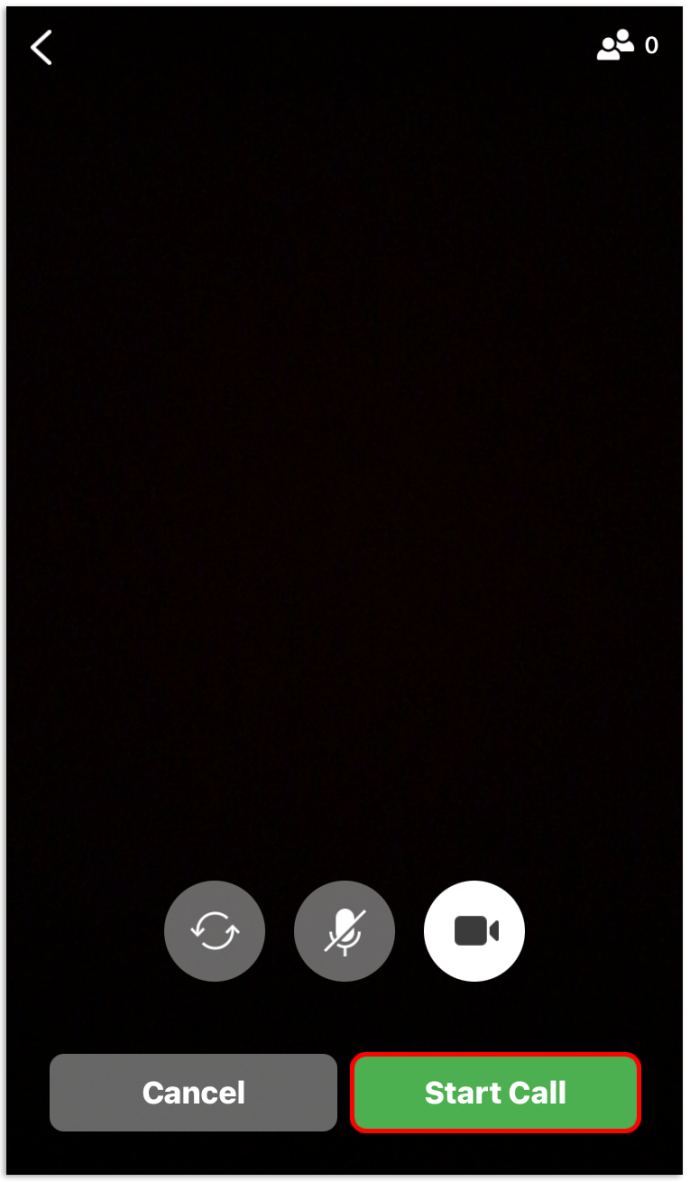
• Deaktiver kun video for et taleopkald.
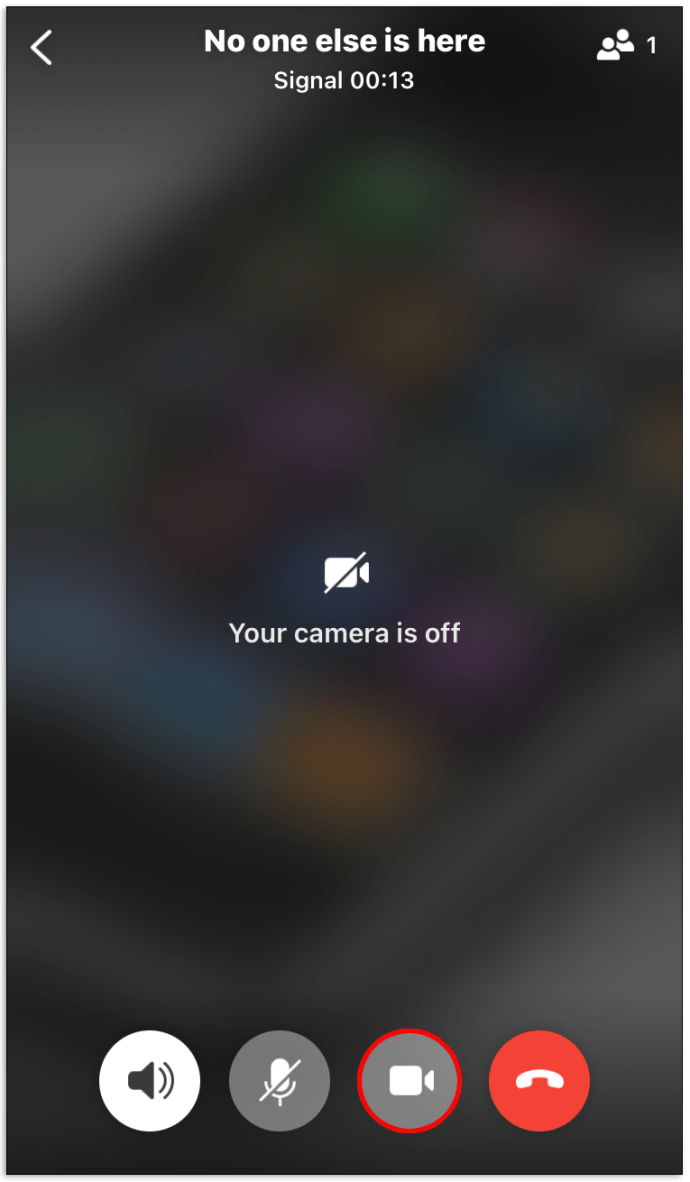
Andre gruppemedlemmer vil nu modtage en notifikation. Der vil også være en advarsel i historikken for din gruppechat.
Kan jeg skifte gruppelayout?
Ja, hvis der er mindst tre deltagere. Bare stryg op og ned, hvis du vil skifte layout. Du kan enten indstille en gittervisning eller den, der vil fokusere på den person, der taler i det pågældende øjeblik.
Hvordan kan jeg oprette en ny gruppe? Jeg kan kun se et ældre gruppebanner
For at oprette en ny gruppe skal du have den seneste signalversion installeret på din enhed. Hvis du ikke kan se en "Ny gruppe", når du opretter en gruppe, skal du gå over til appbutikken for at se efter opdateringer. Alle dine tilknyttede enheder skal også opdateres.
Bonus tip: Hvis du har brugt Signal på en anden telefon før, og den stadig er forbundet, skal du sørge for at fjerne tilknytningen til den.
Hvordan kan jeg tilføje nogen til en ny gruppe? Det viser kun en ældre gruppe
Hvis du ikke kan tilføje din kontaktperson til en ny gruppe, er det højst sandsynligt, fordi de ikke bruger den seneste signalversion. Fortæl din kontaktperson om dette problem. De bør opdatere Signal på tværs af alle sammenkædede enheder, så du kan tilføje dem til den rigtige gruppe.
Hvorfor tillader signalet mig ikke at acceptere en gruppeinvitation?
Hvis du ikke kan acceptere en gruppeinvitation, skal du lukke appen og prøve igen. Hvis du stadig ikke kan acceptere det, er det sandsynligvis fordi din nuværende Signal-version ikke understøtter gruppeopkald. Du bør opdatere din app til den nyeste version.
Hvorfor kan jeg ikke redigere et gruppenavn, -billede eller -medlemmer?
Hvis du er i en usikker MMS-gruppe, skal du vide, at disse muligheder ikke er tilgængelige.
Du kan kun administrere gruppenavne, billeder og medlemmer for den nye gruppe, hvis du har et admin-tag ved siden af dit navn. Du kan altid søge efter gruppeadministratoren på medlemslisten og bede dem om at gøre dig til administrator. Eller anmod blot om redigeringen ved at sende en besked til administratoren.
Navigering af signalgrupper
Nu skulle du være i stand til at oprette nye grupper og starte video- eller taleopkald uden problemer. Signalgrupper er et glimrende sted for gruppediskussioner. Alle beskeder, du sender i en ny eller ældre gruppe, er sikret og ude af syne for tredjeparts øjne. Derfor er flere og flere mennesker på vej over til Signal.
Er du medlem af en signalgruppe? Opdaterede din ældre gruppe automatisk til en ny gruppe? Fortæl os det i kommentarfeltet nedenfor.






















